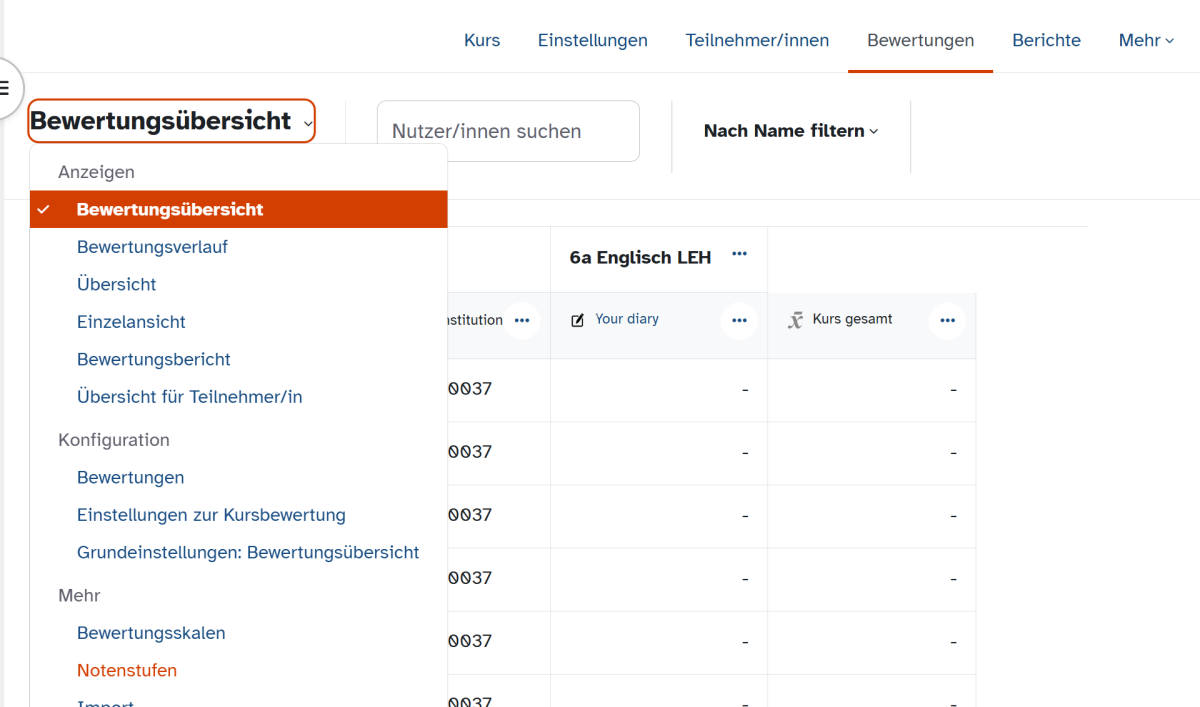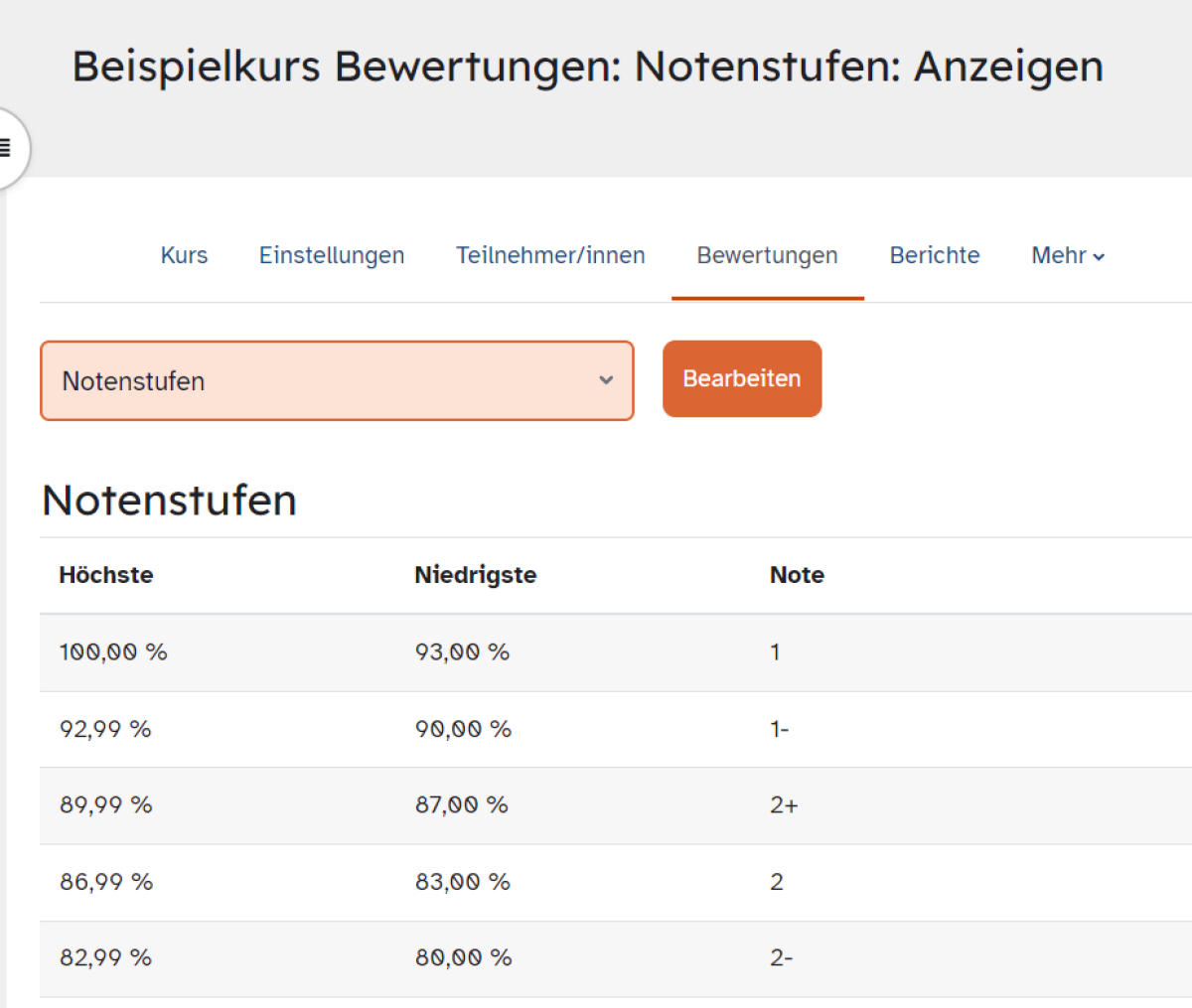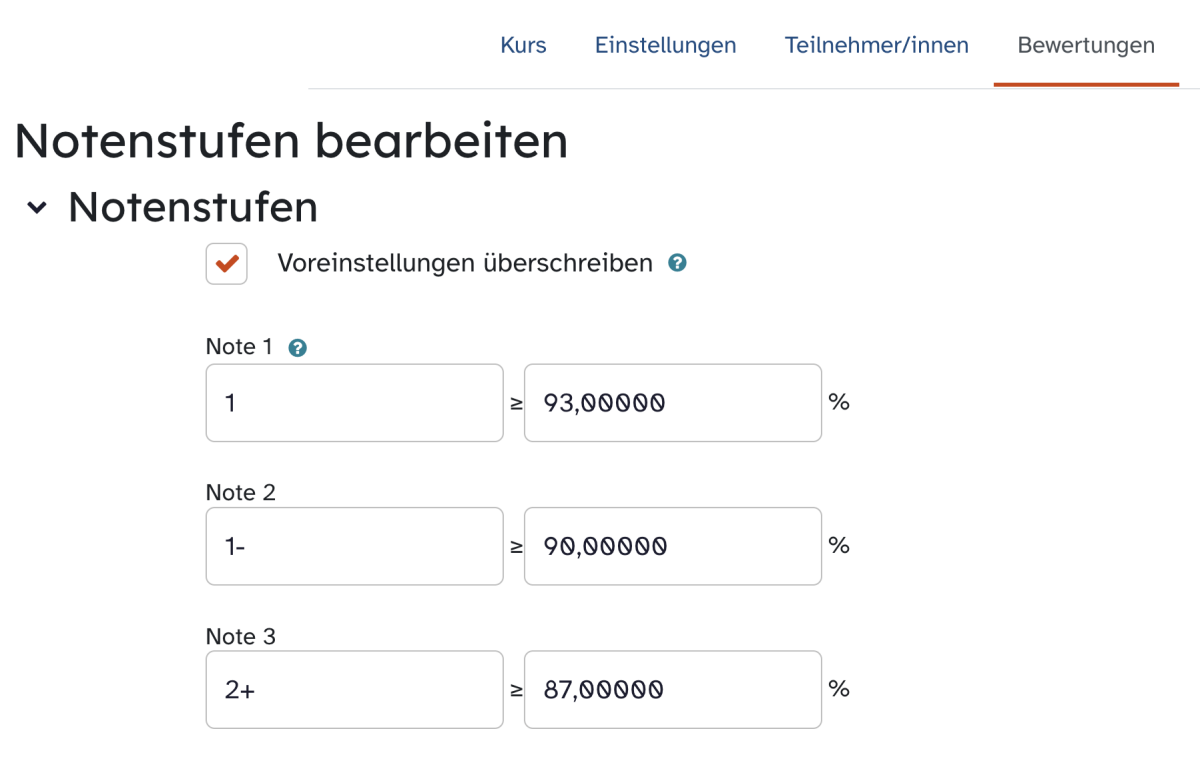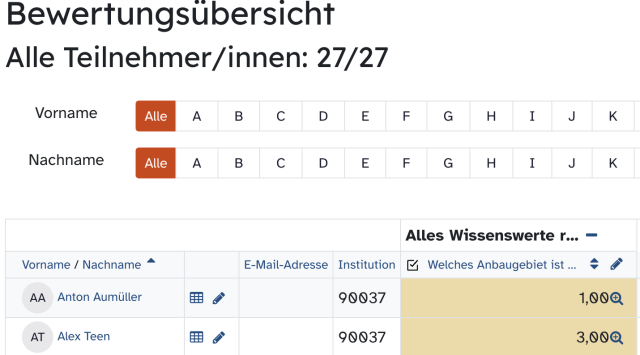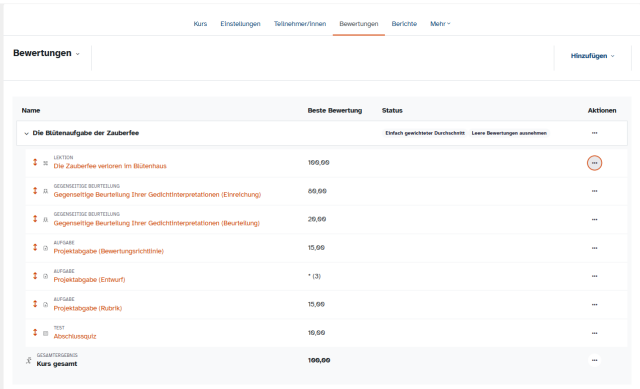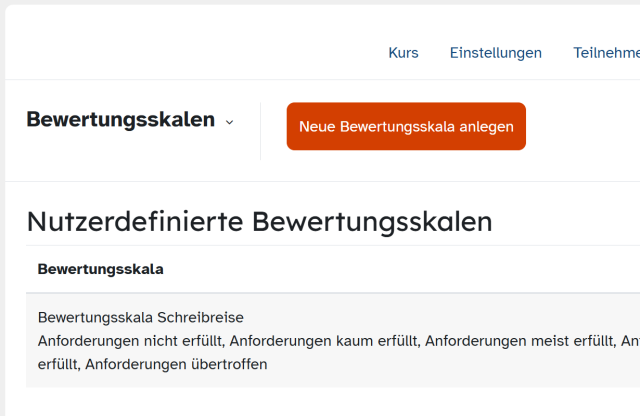Bewertungen - Notenstufen ändern
Sie wollen in Ihrem Kurs individuell festlegen, welche Noten für bestimmte Leistungen vergeben werden, um z. B. später diese Ergebnisse in einer Aktivität anzeigen zu lassen und die Noten gesammelt zu exportieren? Gestalten Sie in nur wenigen Schritten Ihren Schlüssel zur kursweiten Verwendung.
Es öffnet sich eine neue Ansicht mit den aktuellen Notenstufen. Falls Sie die Notenstufen bereits verändert haben, wird dies durch einen blauen Balken kenntlich gemacht (Die Voreinstellungen für die Notenstufen wurden überschrieben.).
Klicken Sie auf Bearbeiten.
Beachten Sie, dass es immer nur eine gültige Notenskala mit Notenstufen in Ihrem Kurs gibt. Sollten Sie die Notenstufen bereits in einer Aktivität verwendet haben, für die die neuen Änderungen nicht greifen sollen, können Sie einzelne Aktivitäten für die Bewertung sperren. Öffnen Sie hier im Drop-down-Menü unter Konfiguration Bewertungen. Indem Sie auf das Drei-Punkte-Menü (Meatball-Menü) klicken und Sperren wählen, wird die Bewertung gesperrt, sodass die getroffenen Noten nicht mehr durch den neuen Schlüssel verändert werden.
Sie sehen nun eine Übersicht zu den aktuell gültigen Einstellungen des Kurses. Um diese anzupassen, setzen Sie den Haken bei Voreinstellungen überschreiben. Nun sind die verschiedenen Werte bearbeitbar. Geben Sie an, welche Note bei wieviel Prozent der möglichen Bewertungseinheiten vergeben werden soll.
Klicken Sie am Seitenende auf Änderungen speichern, um Ihre Einstellungen zu sichern.
Ein Tipp: Wenn Sie nun z. B. in der Aktivität Aufgabe Punkte vergeben, werden diese im System mit dem definierten Schlüssel bestimmten Noten zugeordnet.
Entscheiden Sie in Konfiguration Bewertungen, Bewertungsaspekt, ob die Schülerinnen und Schüler die Noten, die Noten und die Punkte etc. angezeigt bekommen. Nutzen Sie für weitere Informationen die Tutorials zum Bewertungsaspekt und zum Export der gebildeten Noten.